PhoneRescue Review: Hvor godt virker det i 2022?
Oplevede du tab af data på din Android enhed? Uanset hvad der måtte være årsagen til, at vi er her for at redde dig ved at gendanne de tabte data fra din Android smartphone ved hjælp af PhoneRescue.
I denne artikel vil vi give en omfattende PhoneRescue anmeldelse. Mens vi gør det, vil vi vise dig præcis, hvordan det kan gendanne slettede fotos, videoer, kontakter, SMS-beskeder, WhatsApp-beskeder og mere på Android.
Men hvis du er iPhone-bruger, tilbyder PhoneRescue fra iMobie også iOS-versionen. Det har vi også dækket i denne anmeldelse.
Indhold
PhoneRescue Review – Android
I denne digitale tidsalder er data på vores telefoner og computere det mest værdifulde og uvurderlige på samme tid.
At miste billeder fra en tur til din yndlingsdestination eller vens ægteskab er det sidste, man ønsker. Men det sker stadig for de fleste af os. Du skal ikke gå i panik eller være ked af det. Da der er datagendannelsessoftware, som kan hjælpe dig med at hente de slettede data.
En sådan fremragende software med den højeste gendannelsesrate i branchen er PhoneRescue. Den fås til både Android og iOS.
Til denne anmeldelse vil vi vise dig hvordan gendanne data på Android bruger sin Android-version. Så lad os komme til det.
Gendan slettede billeder og videoer på Android
1. For at komme i gang skal du downloade PhoneRescue på din computer/laptop fra deres officiel hjemmeside. Sørg for at vælge det korrekte håndsætnavn, du har (Samsung, Sony, Google osv.)
Den er tilgængelig til både Windows og Mac og har en gratis prøveversion. I dette tilfælde vil jeg bruge PhoneRescue til Samsung (Windows-version).
2. Efter vellykket download skal du gå videre og installere det, som du ville installere enhver anden software.
3. Start PhoneRescue (PhoneRescue til Samsung i dette tilfælde), når det er installeret. Du bør se følgende skærmbillede, der beder dig om at vælge sproget. Vælg det ønskede sprog for at fortsætte.
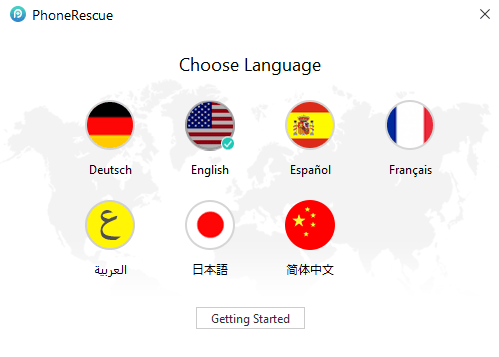
4. På velkomstskærmen vil du se et par tips til, hvordan du udnytter softwaren optimalt. Efter at have gennemgået dem, klik på Kom godt i gang.
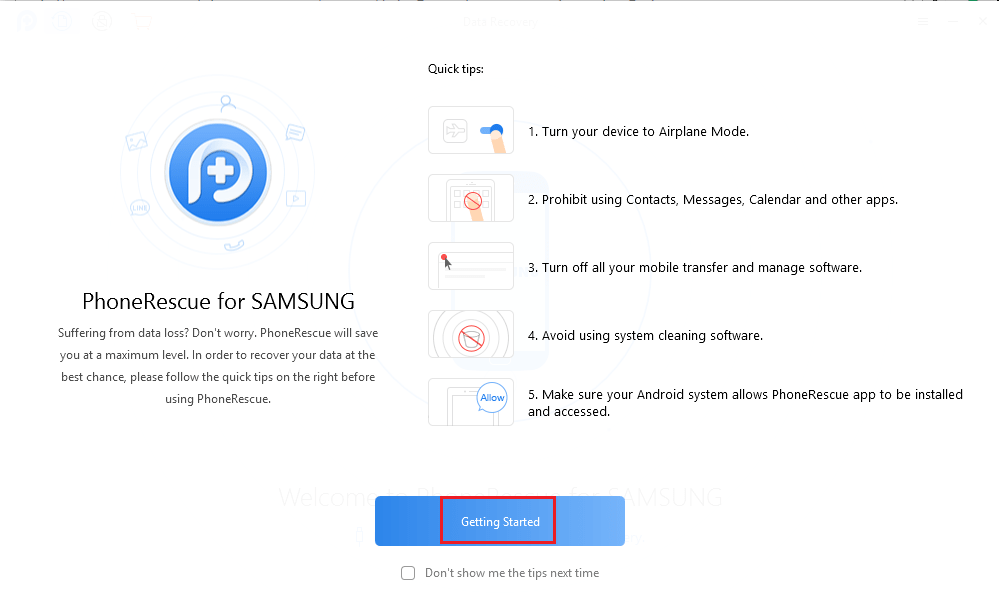
5. Tilslut derefter din Samsung Android-enhed via USB til din pc/Mac og tillad USB-fejlretning.
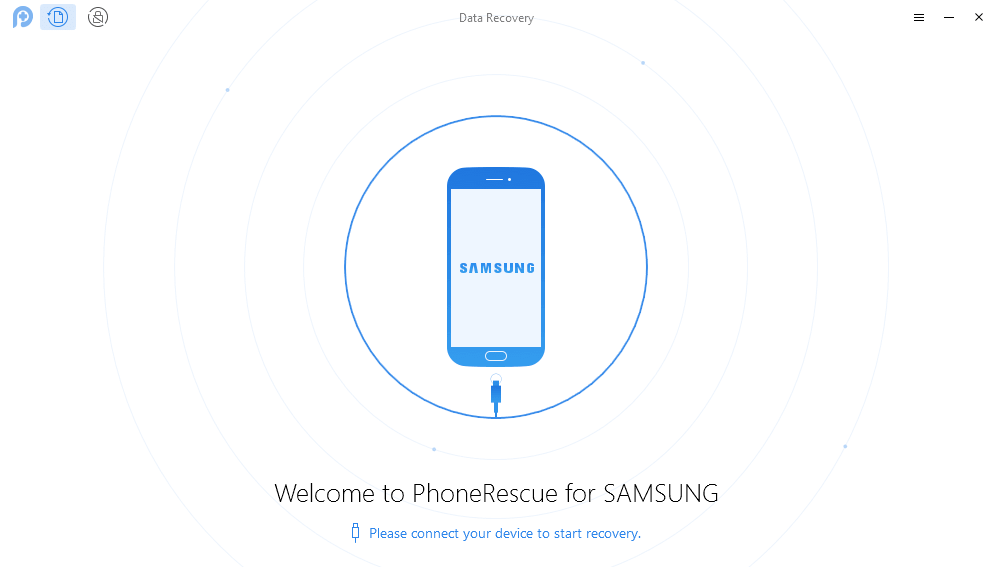
Det kan du gøre ved at gå til Indstillinger > Udviklerindstillinger > Skift USB-fejlfinding skifte til ON. Kontrollere Tillad altid og tryk på OK på næste pop-up.
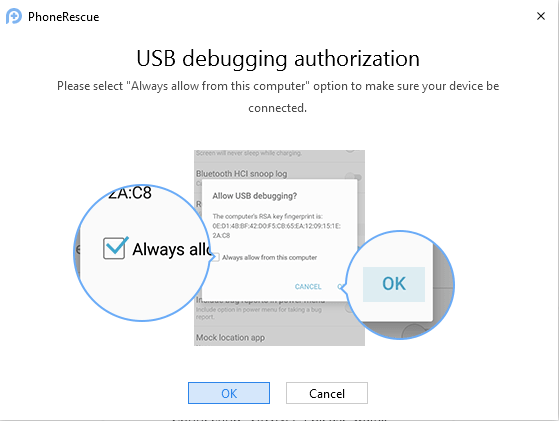
Dette vil installere PhoneRescue-appen på din Android-enhed for at oprette forbindelse mellem software og smartphone/tablet. Se på skærmbilledet nedenfor for mere forståelse.
6. Vælg de elementer, du ønsker at gendanne. Jeg vælger Fotos og videoer og klikker på Næste.
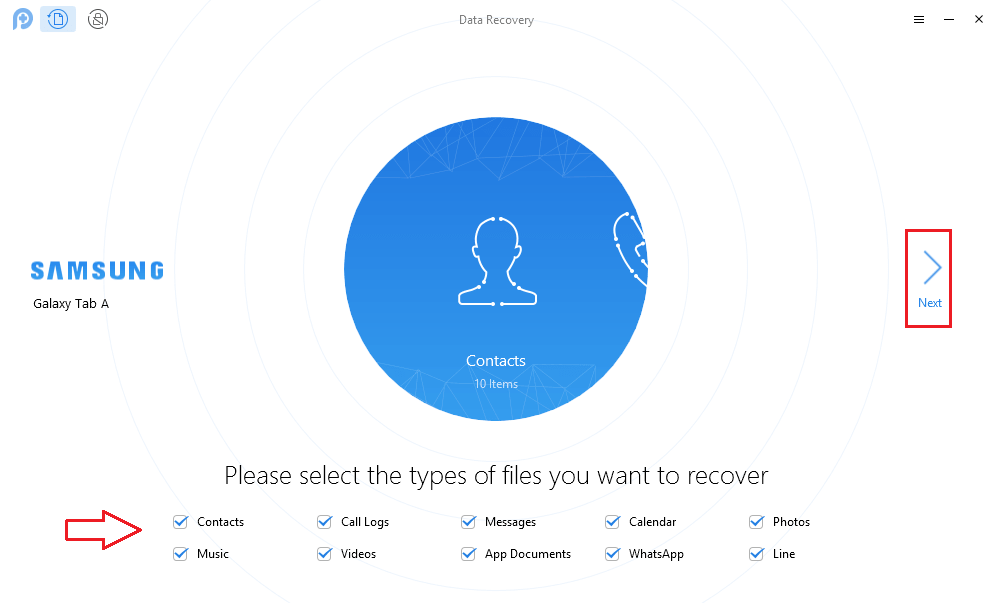
For at softwaren skal virke, skal du give PhoneRescue adgang til billeder, medier og filer på din Android-enhed. Så tryk på Tillad på din Android-enhed for at starte scanningen.
7. På næste skærmbillede får du muligheder for dyb og hurtig scanning. Jeg anbefaler dig at gå efter Hurtig scanning da det ikke kræver root. Hvis den hurtige scanning ikke er nok til at gendanne dine slettede elementer, kan du tænke på den dybe scanning.
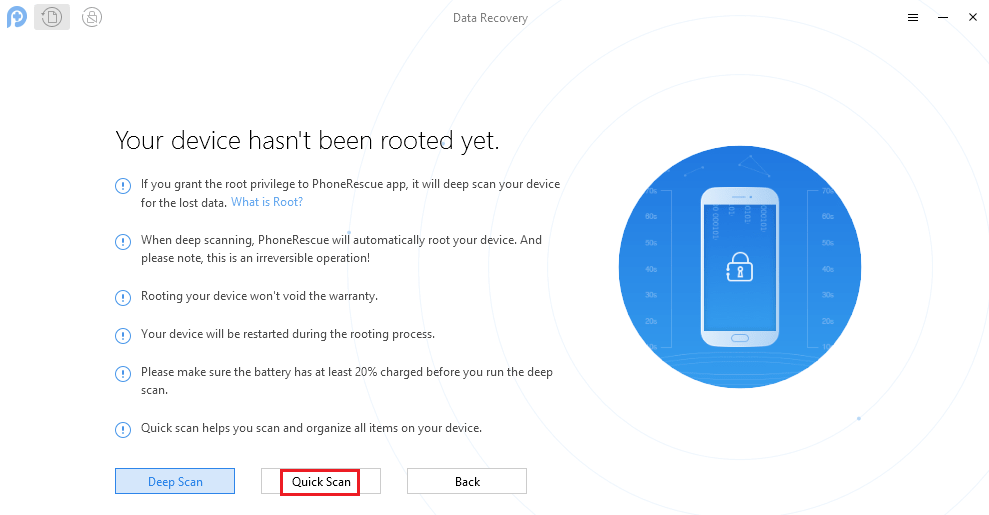
Deep Scan rooter din enhed automatisk, og det er en irreversibel operation. Derfor er det bedre at gå til en hurtig scanning i første omgang.
8. Klik på Hurtig scanning, og om et par sekunder skulle du se de genstande (Fotos i mit tilfælde), som er gået tabt fra enheden. Klik på for at gendanne dem Gem på computer-ikonet nederst til højre i vinduet.
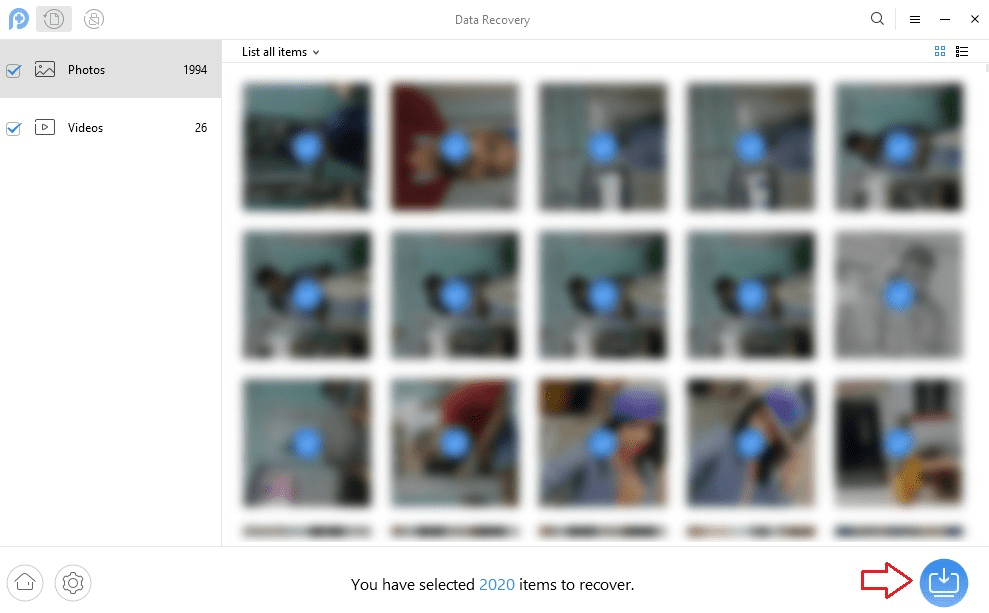
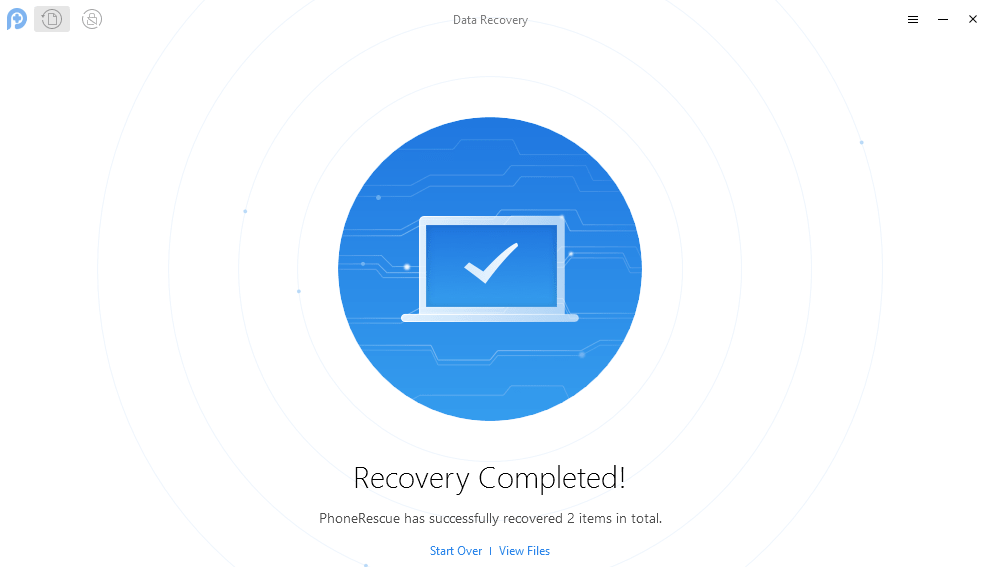
Bemærk venligst, at for at gendanne data skal du købe premium-licensen til softwaren. Med prøveversionen kan du kun få vist de tabte filer.
Andre funktioner
Bortset fra tabte fotos og videoer, kan du også gendanne følgende data ved hjælp af PhoneRescue:
- Gendan slettede kontakter
- Hent mistede opkaldslogger
- Gendan utilsigtet slettede beskeder
- Få beskeder tilbage fra instant messaging-apps som Line og WhatsApp
- Gendan slettede musik- og kalenderelementer
Lad os nu komme til fordele og ulemper.
FORDELE
- Gendannelsesraten for PhoneRescue er høj på grund af det faktum, at de har forskellig software til et andet håndsæt (Samsung, Google osv.). Dette er en ret unik ting, jeg fandt i iMobies software sammenlignet med andre smartphones datagendannelsessoftware, jeg har gennemgået tidligere.
- Scanningen afsluttes i et snuptag, hvilket er helt genialt.
- Den eneste Android-datagendannelsessoftware, der er tilgængelig på flere sprog, jeg har brugt indtil nu.
ULEMPER
- Det er ikke tilgængeligt til alle Android-smartphones. Men de vil snart tilføje support til Moto og LG.
PhoneRescue til iOS: Gennemgang
Softwaren er tilgængelig til både Windows og Mac og du kan downloade det fra deres officielle hjemmeside.
I lighed med Android-versionen tilbyder de også en GRATIS prøveversion til iOS så du har intet at tabe ved at prøve det.
PhoneRescue til iOS kan genoprette 31 forskellige typer filer, som inkluderer kontakter, beskeder, fotos, videoer, instant messenger-data som WhatsApp-beskeder og mere.
Så lad os gå videre og se, hvordan du kan få dine slettede billeder eller videoer på iPhone.
Gendan slettede iPhone-fotos uden sikkerhedskopiering
1. Start PhoneRescue, når det er installeret. Du vil se følgende skærm med en liste over tips.
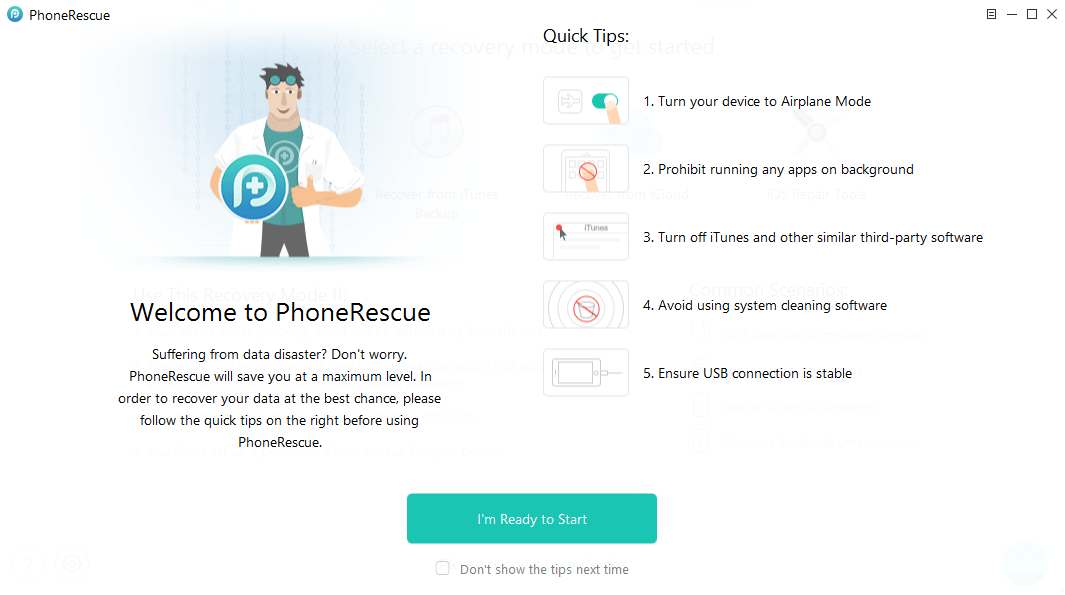
For at softwaren skal fungere korrekt, anbefaler jeg dig at følge dem, når du har gennemgået dem, klik på Jeg er klar til at starte.
2. På næste trin skal du tilslutte din iOS-enhed via USB. Sørg for, at iTunes ikke er åbnet. For at hente tabte data fra din enhed, hvis du ikke har iTunes-sikkerhedskopi, klik på Gendan fra iOS-enhed. Det vil blive valgt som standard. Klik nu på højre pilikon nederst til højre for at fortsætte videre.
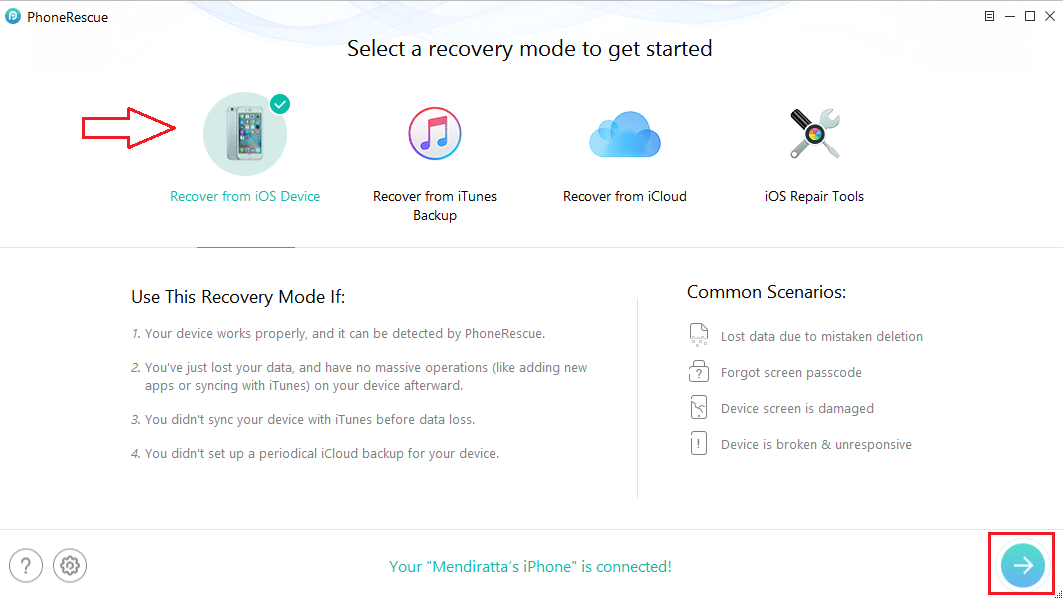
3. Scanningen starter. Vær tålmodig og vent på, at den registrerer slettede billeder og andre data.
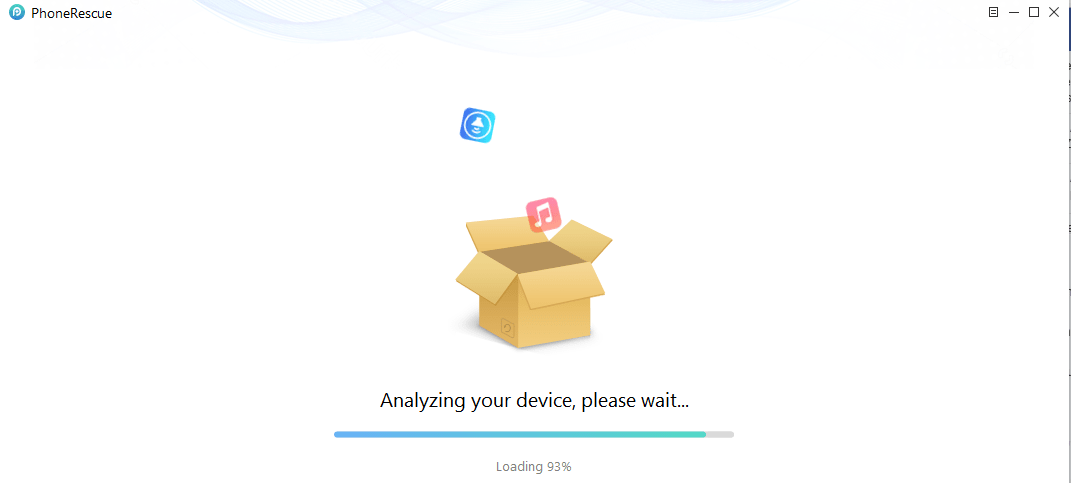
Efter et par minutter vil den begynde at forhåndsvise nogle data kategoriseret efter forskellige filtyper, men den fulde scanning vil tage noget mere tid. I mit tilfælde tog det godt 20-25 minutter for den komplette scanning.
4. Nu, i dette tilfælde, er vi interesserede i fotos og video, så fjern markeringen af alle filer bortset fra fotos og videoer. Klik derefter på computerikonet med en pil ned for at gendanne alle billederne til din pc/Mac.

For fotos understøttes muligheden for at gendanne data direkte til iPhone ikke.
Bemærk: Du kan kun forhåndsvise tabte filer med PRØVE-versionen, og for at gendanne dem skal du opgradere til premium-versionen.
5. Med dette vil gendannelsesprocessen starte, og afhængigt af størrelsen på de billeder, der gendannes, bliver du nødt til at vente.
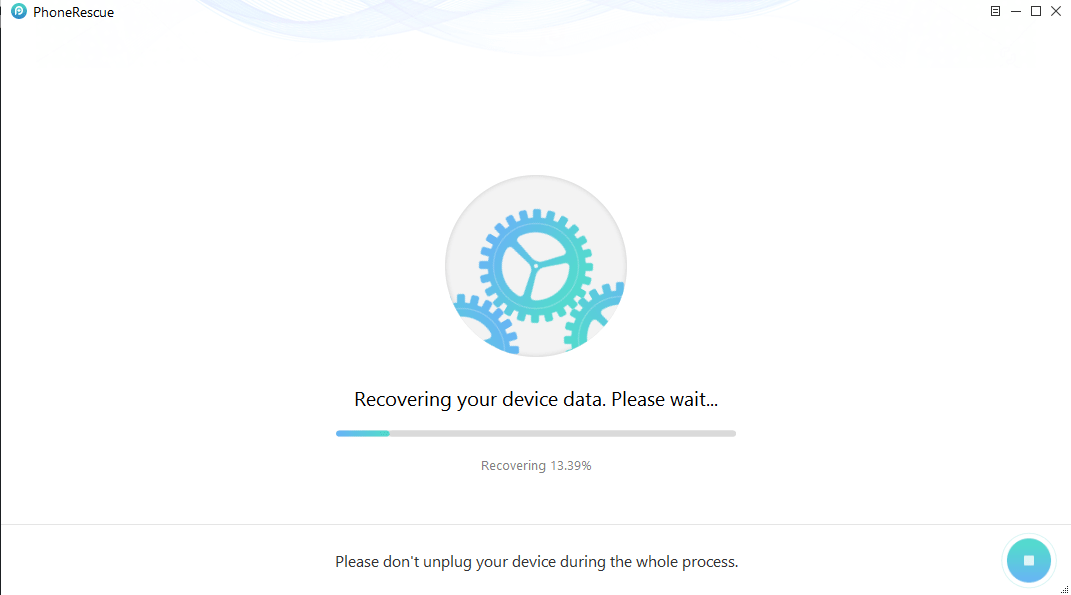
Billederne vil blive gendannet til din computer, som du kan synkronisere til din iOS-enhed ved hjælp af iTunes eller ved hjælp af et godt alternativ som AnyTrans.
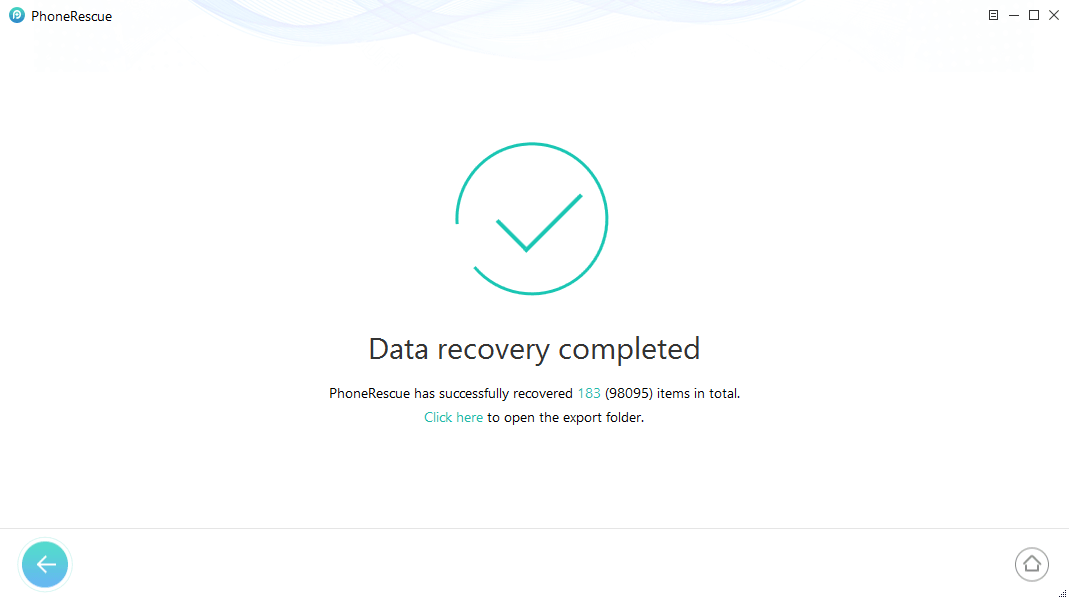
På samme måde kan du gendanne andre typer tabte data ved hjælp af PhoneRescue.
Andre funktioner
- Udover at hente data fra iOS-enheden, er det også muligt at gendanne dem fra iTunes eller iCloud backup.
- Det hjælper også med at gendanne data, hvis iPhone sidder fast på Apple logo eller gendannelsestilstand.
Lad os nu se på fordele og ulemper.
FORDELE
- Dette er den 3. software fra iMobie, som jeg har brugt, og jeg er imponeret over GUI’en for dem alle. Det bliver ikke bedre.
- Softwaren understøtter et stort udvalg af filformater.
- PhoneRescue har også en mulighed for at gendanne data direkte til din enhed for nogle filtyper som kontakter og noter.
- Den understøtter den kommende iOS 11 (aktuelt tilgængelig betaversion) og macOS High Sierra.
ULEMPER
- Den gratis version kan forbedres ved at give brugerne mulighed for at gendanne et begrænset antal filer.
PhoneRescue Pris
Omkostningerne ved PhoneRescue til både Android og iOS varierer mellem 49.99 USD for en personlig licens til 199 USD for en forretningspakke.
Både Android- og iOS-versioner medfølger en familielicens. Den understøtter op til 5 computere (pc’er eller Mac’er) og omkostninger $ 79.99 USD til iOS og $ 69.99 USD til Android.
Se alle de tilgængelige pakker på PhoneRescue iMobie-siden.
Virker PhoneRescue? Afsluttende tanker
Jeg håber, at vores anmeldelse hjalp dig med at besvare dette spørgsmål.
Med en af de højeste datagendannelseshastigheder og en bred vifte af understøttede formater PhoneRescue af iMobie er det bedste bud på at gendanne slettede billeder fra iPhone og Android.
Jeg er sikker på, at du ikke bliver skuffet. Med en brugervenlig grænseflade skal du ikke gøre meget ud over et par tryk og klik for at hente de tabte data. Det kan også være meget nyttigt, hvis du skal gøre det en sikkerhedskopi, før du gendanner din telefon. Og hvis din backup satte sig fast, her er hvad du kan gøre (til WhatsApp).
Hvis du har brug for iOS version, kan du få den via denne knap:
Hvis du har brug for Android version, her kommer du:
Hvis du fandt anmeldelsen nyttig, så del den på sociale medier. Og hvis du vil vide, hvilke andre datagendannelsesløsninger der findes til iPhone, så tjek ud dette indlæg.
Del venligst dine tanker i kommentarerne nedenfor.
Seneste Artikler